Como recuperar archivos con ubuntu
Hola en este post veremos cómo recuperar archivos de un computador que allá tenido un fallo lógico en el código fuente del sistema operativo o en caso que sea inaccesible entrar al escritorio (iniciar sesión), para dejar más claro esto explicaremos en qué casos será viable esta post.
*Solo como nota quiero aclarar que NO necesitas saber programar, ni conocer comandos de MS-DOS, ni siquiera saber que es una sentencia “if”. Solo tienes que saber cómo funcionan las carpetas.
Se podrá recuperar en los siguientes casos:
*Errores que no dejen iniciar sesión Windows
*Si olvidaron la contraseña de usuario
*Carpetas inaccesibles por virus (malware)
*Pantallazo azul que no deja funcionar al equipo
Todos estos escenarios (y mas) podrán ser tratado en este tutorial la única condición necesaria es que la BIOS funcione (a esto me refiero que su computadora muestre su marca al encenderla)
Para recuperar estos archivos necesitaremos cinco cosas principales una copia de Ubuntu, una memoria USB de 2 Gb (o mas) o DVD, Una computadora para quemar Ubuntu en la memoria, un programa para quemar Ubuntu en la memoria, y una memoria extra donde guardar nuestros datos.

Antes de empezar quisiera explicar algunos conceptos básicos
Conceptos basicos
Un computador es accesible a nosotros gracias a un Sistema Operativo (desde ahora S.O), este es el encargado de comunicar al hombre con la máquina, el S.O se encuentra instalado en el disco duro de nuestro equipo, la mayoría utiliza Windows como sistema operativo, sin él la computadora solo es un ladrillo gigante.
Pero que pasa si el S.O se llega a dañar, en Windows provocara reinicios en forma de pantallazo azul (marca de falla del codigo fuente del S.O), para solucionarlo tendremos que llevarla a un técnico (o nosotros mismos) que tratara de restablecer el código fuente (el corazón del S.O) para que pueda usarse el equipo. En ocasiones estos errores provocaran que tenga que formatearse el equipo que es lo mismo que dejarlo desde cero (perdiendo todos nuestros datos ), esto con el fin de reinstalar el S.O.
), esto con el fin de reinstalar el S.O.

Si bien no podremos evitar esto de formatear, si podremos crear un respaldo que nos permita guardar nuestros datos antes del formateo salvaguardando nuestra información.
Ok, todo perfecto hasta aquí, y se preguntara como puedo usar una computadora que tiene un sistema operativo defectuoso, pues adivinen que no se puede, una computadora necesita un S.O para funcionar. Así que lo que haremos será usar otro sistema operativo diferente a Windows: D.
OJOOOOOOOOOOOOOO. No borraremos Windows ni lo molestaremos ni nada, solo entraremos recuperaremos datos y saldremos como ninjas.
*Nota no tienes que ser un experto para ubicar que lo de arriba puede usarse para hacer lo mismo en computadora sana y robar datos a diestra y sienta, lo cual es absolutamente inmoral, si la persona no tiene consentimiento, el conocimiento es poder, y citando a los comic de Spider Man un gran poder conllevar una gran responsabilidad, no hagan nada malo.
Ok una vez visto que utilizaremos otro S.O ya han de haber adivinado el nombre, gracias al spoiler del título del post.
Su nombre es Ubuntu, es una distribución de Linux al menos en este Post no hablare que es una distribución, ni siquiera sobre Linux con fin de no alargarlo, solo recuerden.
*Ubuntu es un S.O
*Windows es un S.O
*Ubuntu hace lo mismo que Windows, son S.O
Informáticos de todas partes han de odiarme por la frase anterior, y es que es falsa pero al menos hasta el punto final de este post será verdadera.
Bueno si existe una gran diferencia y es que si bien Windows es un software propietario (tienes que pagar por el para obtenerlo de forma legal), Ubuntu es un software libre (se distribuye gratuitamente). Tampoco hablare del monopolio de Windows en este post, ni sus desventajas.
Ubuntu también tiene otra diferencia y es que puede usarse atreves de memorias portátiles. En este caso ejecutaremos Ubuntu desde una memoria USB o CD, sin necesidad de instalarlo.
Bueno ahora viendo esto empecemos:
Paso 1: Descargar Ubuntu desde su página oficial al ser software libre.
Den click donde dice Ubuntu desktop, les preguntara si desean descargar la versión de 64 bits o de 32 bits, descarguen la que tenía su S.O dañado, si no saben esto, descarguen la de 32 bits en caso de que su memoria RAM sea menor a 2 Gb, en caso de que tampoco sepan esto, si su computadora fue adquirida en los últimos 3 años o es un equipo de alto rendimiento descarguen 64 en caso contrario 32 bits.
Pueden donar a la fundación si así lo desean en caso contrario el menú se explica solo, poner todo en ceros.
Descarguen tiene un peso aproximado de 1 Gb, es un archivo .iso (los jugadores lo reconocerán, pero no debes montarlo en una unidad virtual)
Paso 2: Descargar Universal USB Installer o ImgburnImg
Una vez descargado Ubuntu es hora de quemarlo, para eso podemos hacerlo en una memoria de 2 GB o más, o en un DVD. Si escogieron la memoria es hora de descargar Universal USB Installer, si escogieron el DVD descargaremos Imgburn
Universal USB Installer:
Progrma para instalar ubuntu en una memoria USB:Link
El programa la verdad se explica solo nuevamente, pero si existieran dudas: Tutorial

ImgBurn: en este programa se podrá quemar Ubuntu a un DVD e aqui el Link, una vez más les dejo el Tutorial .
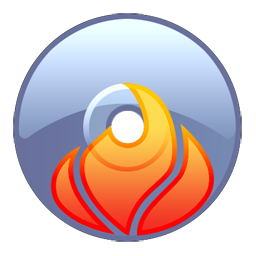
Ya tenemos Ubuntu listo, solo faltara bootear desde nuestro USB o DVD en nuestra laptop dañada
Bootear: Se refiere iniciar la carga del S.O, por lo general nuestras maquinas Bootean desde el disco duro donde se encuentra Windows.
El proceso desde botear desde un dispositivo externo (nuestra USB o DVD) es diferente en cada laptop, pero la regla general es:
*Prende tu máquina.
*Veras la pantalla con la marca de tu laptop, esta pantalla se conoce como BIOS, (Basic Input/Output System o sistema básico de entrada/salida), en la parte inferior veras que dice F2 para boot, F12 para menú o algo así.

Mi recomendación principal es que presionen la tecla que diga “FX to Enter Boot Menu” o algo similar, si no tendrán que entrar a la que dice setup y ordenar los periféricos por los cuales bootear.
Si tuvieron la primera opción solo escojan USB,

En caso contrario tendrán que mirar el Tutorial
Ahora si hemos entrado a Ubuntu : D, podrán instalarlo por siempre en su maquina o probarlo, por hoy solo probaremos, recuerden ponerlo en español.
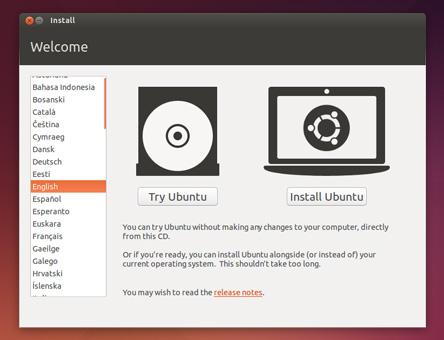
Cuando el sistema carge pondrán la opción probar Ubuntu y entraran al escritorio del S.O.
Se ve un poco diferente pero funciona igual que Windows recuerde
Del lado izquierdo verán la barra “lunch” (similar a la barra de inicio), en el lunch verán un icono gris de disco duro, resulta que es nuestro disco duro, dentro de el podremos navegar por nuestras carpetas y archivos, utilizaremos la segunda memoria, para salvar los datos conéctenla y copien. En caso de que sus archivos sean muy pesados, pidan prestada o utilicen una segunda computadora para guardar de forma temporal.

Recuerden que para entrar a su datos deben navegar por el disco->usuarios->NombreUsuario-Aqui veran sus carpetas
En este tutorial lo verán más grafico si tienen dudas: Video Tutorial
Cuando acaben solo apaguen el equipo y desconecten la memoria.
Y solo me quedan desearles suerte: )
Otro día hablare de las bondades de Ubuntu y que beneficios tendría instalarlo como S.O en nuestra maquina
Gracias por su atención
*Solo como nota quiero aclarar que NO necesitas saber programar, ni conocer comandos de MS-DOS, ni siquiera saber que es una sentencia “if”. Solo tienes que saber cómo funcionan las carpetas.
Se podrá recuperar en los siguientes casos:
*Errores que no dejen iniciar sesión Windows
*Si olvidaron la contraseña de usuario
*Carpetas inaccesibles por virus (malware)
*Pantallazo azul que no deja funcionar al equipo
Todos estos escenarios (y mas) podrán ser tratado en este tutorial la única condición necesaria es que la BIOS funcione (a esto me refiero que su computadora muestre su marca al encenderla)
Para recuperar estos archivos necesitaremos cinco cosas principales una copia de Ubuntu, una memoria USB de 2 Gb (o mas) o DVD, Una computadora para quemar Ubuntu en la memoria, un programa para quemar Ubuntu en la memoria, y una memoria extra donde guardar nuestros datos.

Antes de empezar quisiera explicar algunos conceptos básicos
Conceptos basicos
Un computador es accesible a nosotros gracias a un Sistema Operativo (desde ahora S.O), este es el encargado de comunicar al hombre con la máquina, el S.O se encuentra instalado en el disco duro de nuestro equipo, la mayoría utiliza Windows como sistema operativo, sin él la computadora solo es un ladrillo gigante.
Pero que pasa si el S.O se llega a dañar, en Windows provocara reinicios en forma de pantallazo azul (marca de falla del codigo fuente del S.O), para solucionarlo tendremos que llevarla a un técnico (o nosotros mismos) que tratara de restablecer el código fuente (el corazón del S.O) para que pueda usarse el equipo. En ocasiones estos errores provocaran que tenga que formatearse el equipo que es lo mismo que dejarlo desde cero (perdiendo todos nuestros datos

Si bien no podremos evitar esto de formatear, si podremos crear un respaldo que nos permita guardar nuestros datos antes del formateo salvaguardando nuestra información.
Ok, todo perfecto hasta aquí, y se preguntara como puedo usar una computadora que tiene un sistema operativo defectuoso, pues adivinen que no se puede, una computadora necesita un S.O para funcionar. Así que lo que haremos será usar otro sistema operativo diferente a Windows: D.
OJOOOOOOOOOOOOOO. No borraremos Windows ni lo molestaremos ni nada, solo entraremos recuperaremos datos y saldremos como ninjas.
*Nota no tienes que ser un experto para ubicar que lo de arriba puede usarse para hacer lo mismo en computadora sana y robar datos a diestra y sienta, lo cual es absolutamente inmoral, si la persona no tiene consentimiento, el conocimiento es poder, y citando a los comic de Spider Man un gran poder conllevar una gran responsabilidad, no hagan nada malo.
Ok una vez visto que utilizaremos otro S.O ya han de haber adivinado el nombre, gracias al spoiler del título del post.
Su nombre es Ubuntu, es una distribución de Linux al menos en este Post no hablare que es una distribución, ni siquiera sobre Linux con fin de no alargarlo, solo recuerden.
*Ubuntu es un S.O
*Windows es un S.O
*Ubuntu hace lo mismo que Windows, son S.O
Informáticos de todas partes han de odiarme por la frase anterior, y es que es falsa pero al menos hasta el punto final de este post será verdadera.
Bueno si existe una gran diferencia y es que si bien Windows es un software propietario (tienes que pagar por el para obtenerlo de forma legal), Ubuntu es un software libre (se distribuye gratuitamente). Tampoco hablare del monopolio de Windows en este post, ni sus desventajas.
Ubuntu también tiene otra diferencia y es que puede usarse atreves de memorias portátiles. En este caso ejecutaremos Ubuntu desde una memoria USB o CD, sin necesidad de instalarlo.
Bueno ahora viendo esto empecemos:
Paso 1: Descargar Ubuntu desde su página oficial al ser software libre.
Den click donde dice Ubuntu desktop, les preguntara si desean descargar la versión de 64 bits o de 32 bits, descarguen la que tenía su S.O dañado, si no saben esto, descarguen la de 32 bits en caso de que su memoria RAM sea menor a 2 Gb, en caso de que tampoco sepan esto, si su computadora fue adquirida en los últimos 3 años o es un equipo de alto rendimiento descarguen 64 en caso contrario 32 bits.
Pueden donar a la fundación si así lo desean en caso contrario el menú se explica solo, poner todo en ceros.
Descarguen tiene un peso aproximado de 1 Gb, es un archivo .iso (los jugadores lo reconocerán, pero no debes montarlo en una unidad virtual)
Paso 2: Descargar Universal USB Installer o ImgburnImg
Una vez descargado Ubuntu es hora de quemarlo, para eso podemos hacerlo en una memoria de 2 GB o más, o en un DVD. Si escogieron la memoria es hora de descargar Universal USB Installer, si escogieron el DVD descargaremos Imgburn
Universal USB Installer:
Progrma para instalar ubuntu en una memoria USB:Link
El programa la verdad se explica solo nuevamente, pero si existieran dudas: Tutorial
ImgBurn: en este programa se podrá quemar Ubuntu a un DVD e aqui el Link, una vez más les dejo el Tutorial .
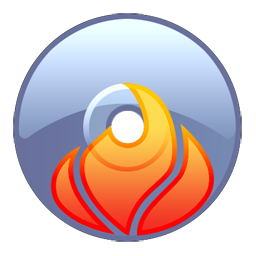
Ya tenemos Ubuntu listo, solo faltara bootear desde nuestro USB o DVD en nuestra laptop dañada
Bootear: Se refiere iniciar la carga del S.O, por lo general nuestras maquinas Bootean desde el disco duro donde se encuentra Windows.
El proceso desde botear desde un dispositivo externo (nuestra USB o DVD) es diferente en cada laptop, pero la regla general es:
*Prende tu máquina.
*Veras la pantalla con la marca de tu laptop, esta pantalla se conoce como BIOS, (Basic Input/Output System o sistema básico de entrada/salida), en la parte inferior veras que dice F2 para boot, F12 para menú o algo así.

Mi recomendación principal es que presionen la tecla que diga “FX to Enter Boot Menu” o algo similar, si no tendrán que entrar a la que dice setup y ordenar los periféricos por los cuales bootear.
Si tuvieron la primera opción solo escojan USB,

En caso contrario tendrán que mirar el Tutorial
Ahora si hemos entrado a Ubuntu : D, podrán instalarlo por siempre en su maquina o probarlo, por hoy solo probaremos, recuerden ponerlo en español.
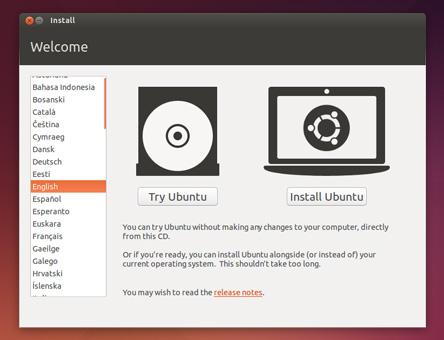
Cuando el sistema carge pondrán la opción probar Ubuntu y entraran al escritorio del S.O.
Se ve un poco diferente pero funciona igual que Windows recuerde
Del lado izquierdo verán la barra “lunch” (similar a la barra de inicio), en el lunch verán un icono gris de disco duro, resulta que es nuestro disco duro, dentro de el podremos navegar por nuestras carpetas y archivos, utilizaremos la segunda memoria, para salvar los datos conéctenla y copien. En caso de que sus archivos sean muy pesados, pidan prestada o utilicen una segunda computadora para guardar de forma temporal.

Recuerden que para entrar a su datos deben navegar por el disco->usuarios->NombreUsuario-Aqui veran sus carpetas
En este tutorial lo verán más grafico si tienen dudas: Video Tutorial
Cuando acaben solo apaguen el equipo y desconecten la memoria.
Y solo me quedan desearles suerte: )
Otro día hablare de las bondades de Ubuntu y que beneficios tendría instalarlo como S.O en nuestra maquina
Gracias por su atención

 Ver Categorías
Ver Categorías


0 Comentarios